目录
理论知识和先导篇
如果你不懂什么是虚拟化技术,请看这篇博客:
虚拟化技术详解
如果你没使用过图形化操控KVM,请看这篇博客:
KVM安装配置指南
使用案例讲解。
一,使用xml文件创建虚拟机,启动控制台。
1.拷贝xml模板到/etc/libvirt/qemu目录下,并对模板进行相关修改,比如我要创建一个名称为c5的虚拟机实例,
修改虚拟机名字和UUID
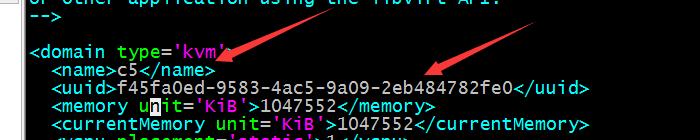
修改存放系统镜像的路径。
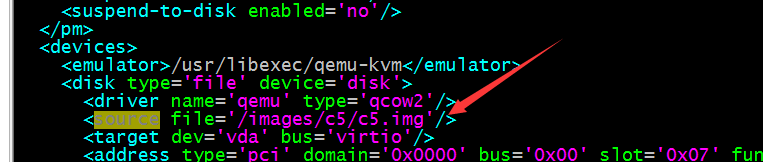
修改网卡配置,主要看情况修改要配置的网桥以及mac地址。其中,mac地址52:54:00这部分是默认的,不能进行修改。
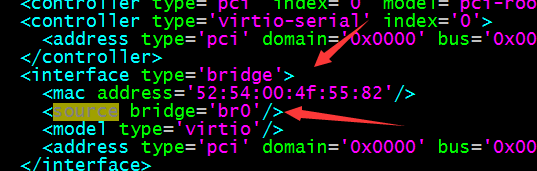
2.上传系统镜像到xml文件中指定的路径。
镜像文件下载
3.创建并启动虚拟机
[root@Init /images/c5]# virsh create /etc/libvirt/qemu/c5.xml 4.链接到KVM虚拟机的控制台。
[root@Init /images/c5]# virsh console c5
此时,屏幕上已经链接到虚拟机的控制台了,也会输出虚拟机的控制信息,如果想要回到宿主机的控制台,可以按”Ctrl “+ “]”这两个组合键回到宿主机。
5.关闭和开启虚拟机实例
[root@Init /images/c5]# virsh shutdown c5
[root@Init /images/c5]# virsh start c5二、 保存当前KVM虚拟机的状态
1.保存当前虚拟机的状态到某一个文件中。
[root@Init /tmp]# virsh save c5 /tmp/c5.bin2.还原虚拟机的状态
[root@Init /tmp]# virsh restore /tmp/c5.bin 适用于宿主机要重启,保存虚拟机状态的情景。
三、热插拔网络设备和磁盘设备
3.1 磁盘设备热插拔
1.创建磁盘镜像
[root@Init /images/c5]# qemu-img create -f qcow2
-o size=2G,preallocation=metadata /images/c5/c5disk.img
#创建一个文件格式为qcow2,文件大小为2G,弹性分配空间的磁盘。
2.添加此块硬盘到KVM的虚拟机当中。
[root@Init /images/c5]# virsh attach-disk c5 /images/c5/c5disk.img vdb3.虚拟机当中会识别出此硬盘,然后分区、格式化、挂载就可以正常使用了。
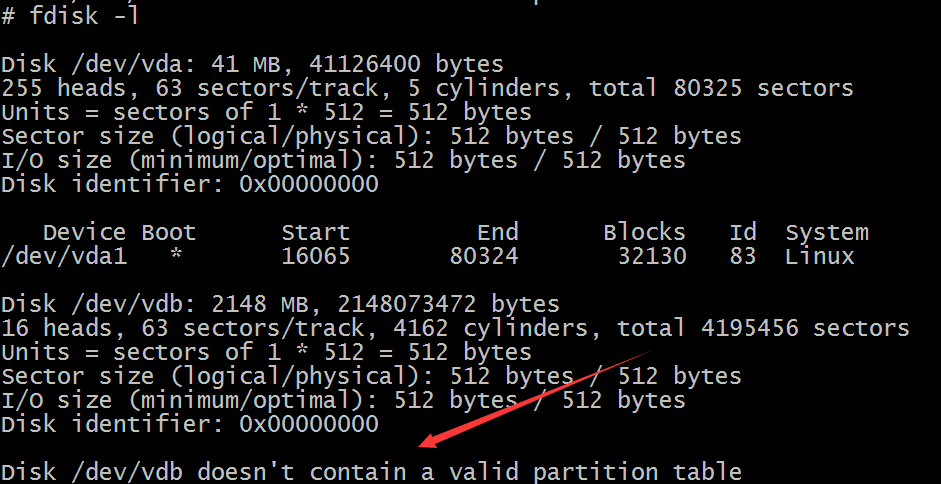
4.把该硬盘上所有的文件系统都卸载掉就可以进行拔掉该块儿虚拟机了。
[root@Init /images/c5]# virsh detach-disk c5 vdb
#去除vdb硬盘
[root@Init /images/c5]# virsh domblklist c5
#查看c5实例还有多少块儿硬盘。
3.2 网卡设备热插拔
1.在宿主机上创建网桥
[root@Init /images/c5]# virsh attach-interface c5 bridge virbr02.激活虚拟机上的网卡并获取ip地址。
# ifconfig eth1 up
激活新添加的网卡,
#udhcpc -i eth1
#如果网络中有dhcp服务器,那么则让该服务器自动获取ip地址。3.禁用并拆除网卡
虚拟机:
# ifconfig down eth1
宿主机:
[root@Init /images/c5]# virsh detach-interface c5 bridge --mac 52:54:00:b8:4a:76
基于mac地址删除网卡